DELLパソコンを納得して購入するために、デルユーザーのパソ兄さんが、購入ポイントやカスタマイズ知識を解説します。
まずは、パソコンパーツのトレンドを把握しておこう!
当サイトはリンクフリーですが、当サイトのデザインおよびテキストの無断転載・複製を固く禁じており対処しています。当サイトでは、楽天リンクシェア、Amazonアソシエイト・プログラムに参加しています。当サイトをご利用の際は、以下にリンクの免責事項をよくお読みください。
デスクトップ・レビュー
ノートパソコンレビュー
- Inspiron 15(3520)
- Inspiron 15R(5520)
- Inspiron 15R SE
- XPS 15
- Inspiron 17R SE
- Inspiron 14z Ultrabook
- XPS 14 Ultrabook
- Inspiron 13z(5323)
- XPS 13 Ultrabook(L321X)
- Alienware M14x(M14xR2)
- Inspiron 15R(N5110)
- XPS 15(L502X)
- XPS 14z(L412z)
周辺機器
パソコンのカスタマイズについて
デルでパソコンを購入する際、基本となるパッケージを選んで、そこから決められた範囲でカスタマイズができます。例えば、CPUのグレードを上げたり、メモリやハードディスクの容量を増やしたりできます。受注生産のメリットですね。
しかし、場合によってはアップグレード料金が高くて諦めたり、物理的には搭載できるパーツが選択肢にない場合があります。アップグレード料金が高いというのは、デルの利益追求を感じるので、同じユーザーとして無理に購入することはお勧めできません。
そんなときは、自分でパーツを購入してカスタマイズしてはどうでしょう。
ブルーレイドライブ搭載のパソコンを安く導入できたり、すべてデル任せで購入するよりお得な価格になる場合があります。自作ユーザーがデルパソコンを雛形にしてカスタマイズするケースも多々あります。もちろん、デルパソコンなどメーカー製は自作パソコンほどいじる事はできませんが、ライトなカスタマイズは可能です。カスタマイズ自体を楽しむのではなく、実用性と低コストのためならそれで充分でしょう。
ただし、自分でパーツを取り付けるならサポート対象外になることを覚悟しておきましょう。運悪く故障したり、動作しなくても、決してサポートセンターに文句を言ってはいけません。あと、当サイトへのクレームも勘弁してください。それができない方は、すべてデルのカスタマイズ内で済ませてください。少々値が張ってもそれはサポート代と思えば、損とはいいません。
どれくらいの独自カスタマイズが可能か検証
すでに販売終了となっていますが、Inspiron 530sをもとに独自カスタマイズ検証をしてみましょう。すべてのデル製品を見たわけでないのですべてに共通するのかは保証しませんが、基本的に「そういうものだ」とご理解いただければと思います。
なお、液晶モニタ一体型は独特なケースがほとんどなので、独自カスタマイズは諦めましょう。

ユーザーの独自カスタマイズはサポート対象外といっても、ユーザーが内部にアクセスしやすい仕様になっています。中級者以上は当たり前のようにカスタマイズしますから考慮した設計なのでしょう。「保障はしないけど、カスタマイズはしやすく。」というグレーなラインです。
Inspiron 530sではハンドスクリュー・ネジなので工具なしでサイドパネルを外せます。大概は工具ドライバーでビスを外します。

Inspiron 530sの内部。このようにメーカーパソコンは、パーツ同士が詰め寄った状態が多いです。できるだけ筐体を小さくする工夫なのでしょう。パーツ同士の物理的干渉に注意しましょう。
物理的干渉に注意しよう
例えば、昔の光学ドライブはサイズが大きいので、このようにパーツが飛び出して、パソコン内部で干渉を起こすことがあります。規格だけでなく、パーツサイズにも注意が必要です。光学ドライブに関しては最近のパーツを購入するなら、まず大丈夫です。
ただし、グラフィックカードや拡張カードはサイズがまちまちなので、一番注意が必要です。
カスタマイズが簡単なパーツ
メモリ、ハードディスク、光学ドライブのカスタマイズは、比較的簡単でリスクが非常に少ないです。自信がない方はこれらのパーツ内で留めておくとよいでしょう。

メモリの増設は自作パソコンと何にも変わりません。デルがサポートする以上の容量を搭載することも可能です。DDR2やDDR3といった規格やメモリ相性の注意が必要です。

ハードディスクも比較的簡単に増設や交換ができます。7200回転3.5インチHDDが使われています。最近のハードディスクはSATAケーブルでつなぎます。

光学ドライブも市販パーツが取り付けられます。サイズは5.25インチ。
突き出してぶつからないか、奥行きぐらいは念のため調べておいたほうが安心です。最近の光学ドライブはSATAケーブルでつなぎます。ブルーレイドライブを搭載したいけどデルのカスタマイズ料金が高いと思ったら、自分で取り付けることもできます。
ただし、グラフィック性能が低くてブルーレイディスクがコマ落ち再生なんて悲しいことにならないように。その場合はグラフィックカードを搭載しましょう。
カスタマイズにやや注意が必要なパーツ
メモリ、ハードディスク、光学ドライブまでは、規格さえ間違っていなければ問題ないので、初心者でもお勧めできる独自カスタマイズです。
次は、カスタマイズにやや注意が必要なグラフィックカードです。搭載すること自体は全然難しくないですが、グラフィックカードの性能はピンきりで、パソコンのトータル・バランスにあった製品を選ばなくてはなりません。また高性能なものほど消費電力が高く、電源不足にならないように注意が必要です。また、標準サイズのものと、ロー・プロファイルと呼ばれる小型サイズが存在します。
Inspiron 530sのような電源ユニット250Wしかないローエンド機なら、補助電源を必要とする高性能グラフィックカードの搭載は無理です。そのようなグラフィックカードを搭載するなら400W以上を搭載するモデルが必要です。
なお、地デジやブルーレイなどのHDコンテンツぐらいなら、現在出ているグラフィックカードならどれでもOKです。最低ランクのグラフィックカードでも充分です。消費電力も少ないですし。
PCIスロットで、拡張カードを追加
PCI Express×16のスロットにはグラフィックカードを挿しますが、そのほかのPCIスロットには拡張カードを搭載できます。拡張カードとは、内蔵地デジチューナーカードや端子の増設カード、LANカードなどがあり、機能を増設できるカードです。グラフィックカードも含め、隣同士、奥行きでぶつからないようにカードサイズを調べておきましょう。
規格が合ってスロットに正しく挿せても、内部スペースが狭くて入らないというケースもあります。スリム系のパソコンでは要注意です。
リスクのあるカスタマイズ

リスクのあるカスタマイズといえば、CPUの交換です。この作業は自作経験者に限定したほうがいいでしょう。高い確率で成功させるなら、デルのカスタマイズで選択肢にあるCPUを選びます。同じ仕様でも新ナンバーのCPUを搭載するなら、デルパソコンのBIOSが対応しているか不明なので、リスクを伴います。
※BIOSとは、パソコンを起動した際、Windowsよりも先に起動するシステム。パソコンパーツの認識や制御をするシステムです。ここでエラーがあれば、つまり認識できなければパソコンとして使えません。デルではサイトでBIOSの更新データを公開しているので、書き換えれば新しいパーツが使える可能性が高くなります。
そのほかの注意点はCPUクーラー。デルのCPUクーラーは独自設計がほとんどのようで、インテルCPUにバンドルするリテール品は設置できません。CPUを交換してもデルのCPUクーラーはそのまま使います。デルのCPUクーラーの冷却能力は未知なので、同じTDP(熱設計電力)のCPUを交換したほうが無難です。

▲Inspiron 530sのCPUクーラー。独自設計なので、市販CPUクーラーやインテルのリテール品をつけることは不可。ただし、すべてのデルパソコンに当てはまるかは不明。

▲インテルのリテール品。(CPUとセットでBOX販売されているCPUクーラー)
同じく45nmプロセスのCore 2 Duo用CPUクーラーですが、デルのパソコン(Inspiron 530s)には取り付けできません。
カスタマイズをあきらめたほうがいい箇所

自作パソコンのようにはいかないカスタマイズ箇所を述べていきます。
まず、マザーボードとPCケースの交換は不可です。自作パソコンで例えるなら、ベアボーンキットみたいな存在です。
そもそも、デルパソコンに付属しているWindowsはデルパソコン用にライセンス認識されており、マザーボードが変わった時点で認識からはじかれます。マザーボード自体を交換することはもはやデルパソコンではないということです。固定ビスの位置も自作で使うATXやMicro ATXマザーボードとあっていないので物理的に不可。

あと基本的に交換不可なのは、電源ユニット。自作で使うATX電源やSFX電源ではなく、メーカー独自の形状だからです。同じサイズの電源ユニットを見つけても、スイッチの位置や電源プラグの差込位置が背面パネルにぶつかる場合があります。
奥の手として、背面パネルの一部を削り落として市販電源ユニットをケースに収めたり、ケース内に収めることを諦めて外付け電源にしてしまう方法があるようです。
しかし、過去のデルパソコンには電源ケーブルに独自のコネクタを持つ製品が存在しており、市販で対応ができないケースもあります。初めから電源ユニットを交換するつもりで購入するのは危険です。そこまでするなら、初めから自作パソコンにすべきでしょう。
| Inspiron 530sの後継機、スリム型デスクトップInspiron 545s。 評価の高いパフォーマンスのCore 2 Duo対応モデル。 |
|
 |
Inspiron545s
|
Core iシリーズの搭載パソコンにするなら、お勧め
|
次は、メモリのトレンドへ
2010年、パソコン・スペックのトレンド
- 2010年は、Nehalemマイクロアーキテクチャへ移行
- 今、Core 2 Duoパソコンを買うのは得策ではないのか?
- Core i7、Core i5を理解する:まずは基礎知識
- Core i7、Core i5を理解する:マルチコアについて
- Core i7、Core i5を理解する:HT テクノロジーとは
- Core i7、Core i5を理解する:ターボ・ブースト・テクノロジー
- Core i7-800、i5-700シリーズは強化されたターボ・ブースト・テクノロジー
- Core i7-800、i5-700シリーズのプラットフォーム
- Core 2 Duoの特徴
- Core 2 Quadの特徴
- Core i7-900シリーズの特徴
- Core i7-800シリーズの特徴
- Core i5-700シリーズの特徴
- 今後(2010年)登場予定とされるCore i3とCore i9
- パソコンのカスタマイズについて
- メモリのトレンド
- ハードディスクのトレンド
- ハードディスクを2台使う
- SSD(Solid State Drive)のトレンド
- もっと詳しく、SSDを解説
- DVDドライブのトレンド
- ブルーレイドライブを検討する
★G ゲーミング、XPS、ALIENWARE シリーズ、Inspironデスクトップに、20%オフ クーポン!★8年連続世界シェア1位!DELLモニタがオンライン・クーポンで最大20%オフ!
【 2021年10月29日(金)まで 】
★リアルサイト等から「Inspiron、XPS、Dell G、Alienwareシリーズ」のいずれかを第10/11世代Core i7・i5・i3搭載で購入し、デルEメールマガジンに購読登録(すでに登録済みもOK)していると、Amazon ギフト券10,000円分が抽選で960名様に当たる!自動的にエントリー。詳細はDELLサイトにて。
クーポンコード掲載はこちら ⇒ 【DELL公式】 お買い得情報ページ

DELL直販合計8万円(税抜)以上購入で、
楽天ポイント3,000ポイントプレゼント!
合計15万円(税抜)以上購入なら、
楽天ポイント7,500ポイントプレゼント!
※パソ兄さんサイトの経由特典となっており、リンク先の優待専用ページでの手続きが必要になります。(それ以外の注文では対象外) ※2019年9/26に内容改定~予告なく変更または終了する場合があります。
8万円以上購入なら ⇒ 【 3,000ポイント付与の優待専用ページへ招待 】
15万円以上購入なら ⇒ 【 7,500ポイント付与の優待専用ページへ招待 】
※DELLは、「顧客満足度調査 2019-2021年 デスクトップPC部門3年連続1位」 ※出典-日経コンピュータ 2020年9月3日号より





